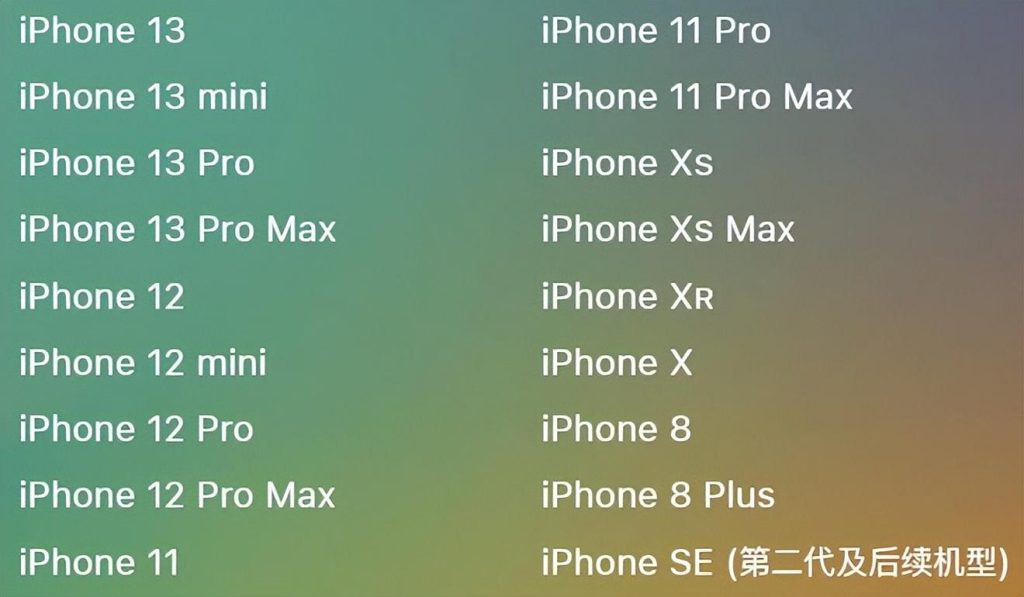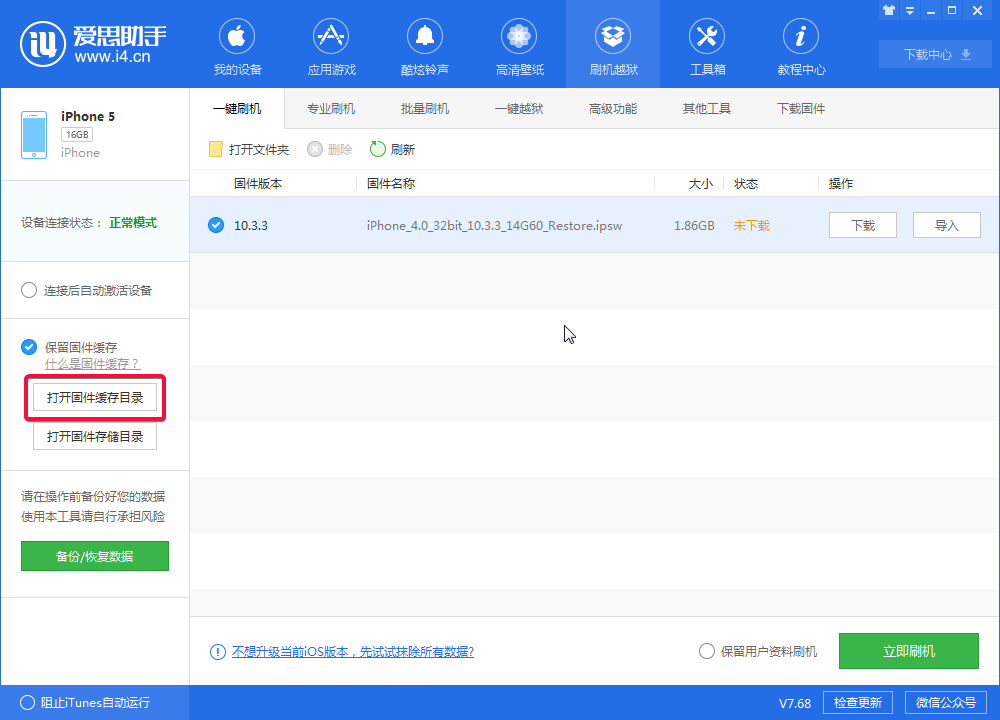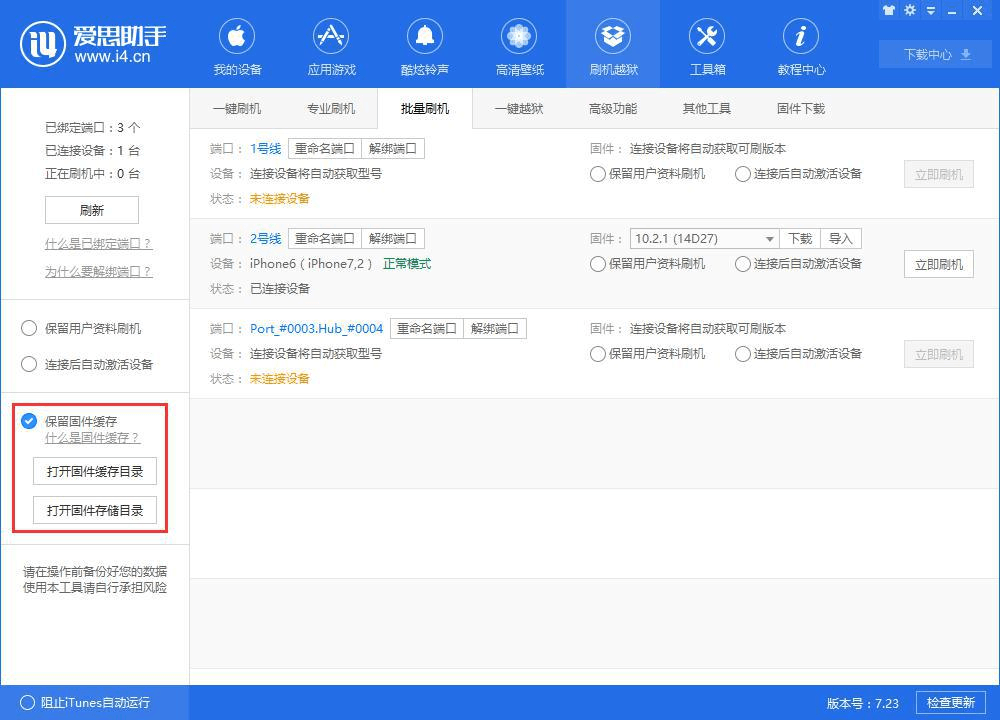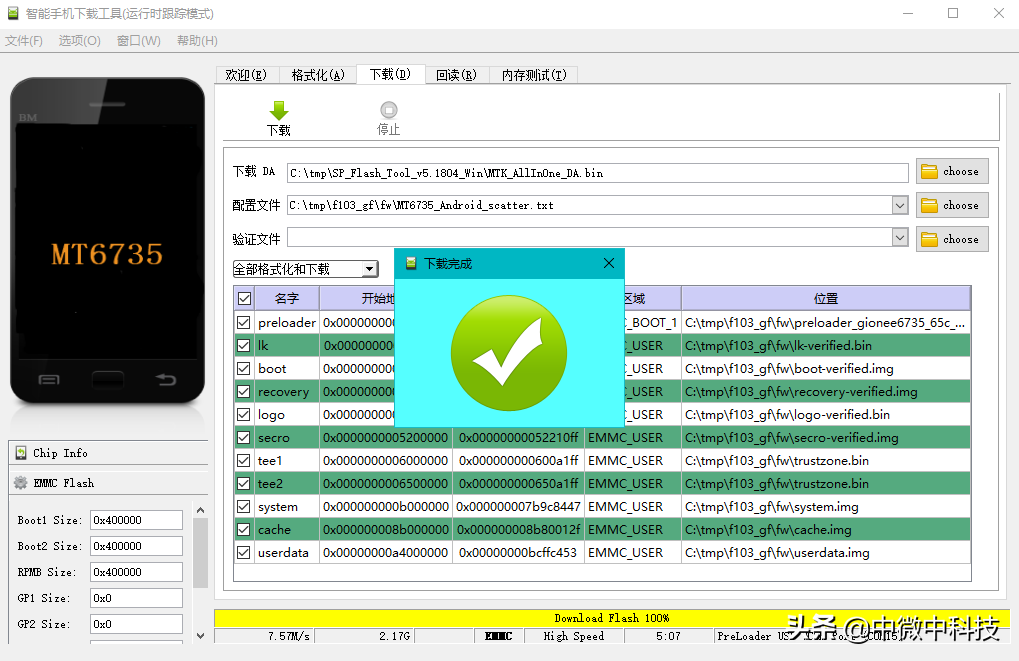苹果固件缓存是指iOS设备在下载固件更新时,将这些更新文件暂时存储在设备上的过程。这些缓存文件占据存储空间,通常在更新完成后会被自动删除,但有时需要手动清理以释放空间。
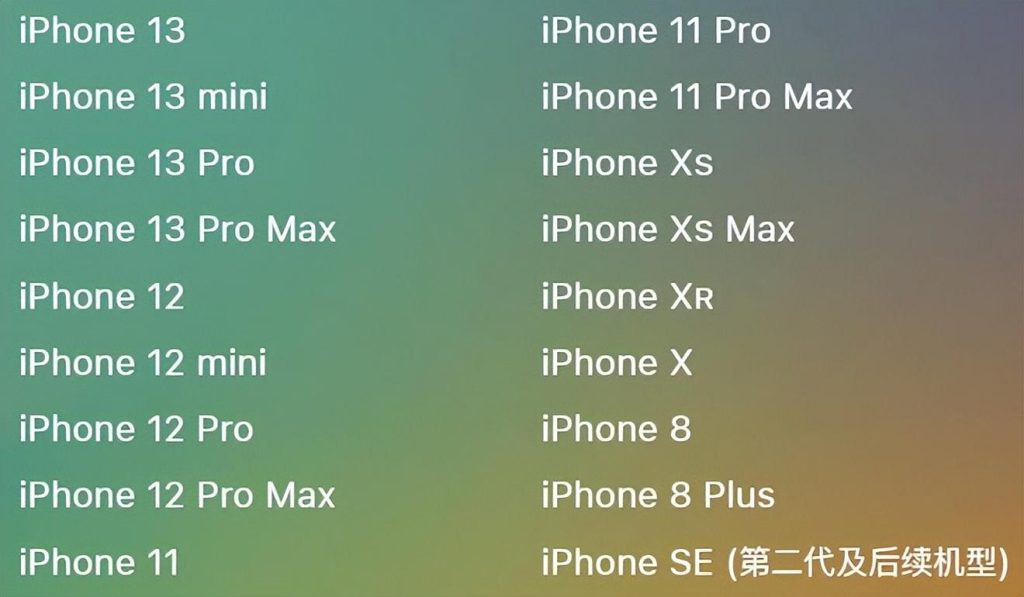
苹果固件缓存的定义和功能
苹果固件缓存是什么
- 定义:苹果固件缓存是iOS设备在下载系统更新时,临时存储更新文件的区域。这些缓存文件包括操作系统的新版本和安全更新,它们在设备上暂存直到安装过程完成。
- 存储位置:固件缓存通常存放在设备的系统存储区内,不易直接访问。用户通常无法看到这些文件,除非使用特定的文件管理工具或软件。
- 自动管理:在大多数情况下,iOS会自动管理这些固件缓存文件。安装更新后,系统会自动删除这些文件以释放空间,但有时可能因为各种原因未能清除。
固件缓存的作用于iOS设备上的影响
- 存储空间占用:固件缓存可能会占用大量的存储空间,尤其是当连续几次更新没有成功安装时。这对设备存储空间尤为关键,尤其是对于那些基础存储容量较小的设备。
- 系统性能:虽然固件缓存通常不会直接影响设备的运行性能,但它占用的存储空间可能会影响设备的整体性能,特别是在可用存储空间较少时可能导致设备运行缓慢。
- 更新过程中的作用:固件缓存的主要功能是支持iOS系统更新,它确保即使在更新过程中出现网络问题,设备也能顺利完成更新,因为所需的文件已经被下载并保存在本地。
管理苹果固件缓存的重要性
为什么需要管理固件缓存
- 释放存储空间:固件缓存可以占用大量的存储空间,特别是在设备经过多次更新而未清理缓存的情况下。管理固件缓存可以释放这些空间,为用户的应用、照片和其他数据腾出位置。
- 避免更新错误:有时候,旧的固件缓存可能会干扰新的更新过程,导致更新失败。清理这些缓存可以减少更新过程中遇到的问题,确保系统更新的顺利进行。
- 提升设备性能:过多的缓存不仅占用空间,还可能影响设备的性能。清理固件缓存有助于保持设备的最佳性能,特别是在存储空间接近满载时。
固件缓存对设备性能的潜在影响
- 存储压力:当设备的可用存储空间减少时,iOS系统可能会开始限制某些功能,如iCloud的照片同步和应用数据的更新,从而影响设备的正常使用。
- 系统响应速度:存储空间的紧张也可能导致设备响应速度变慢。操作系统在处理读写任务时,如果可用空间不足,将变得不那么高效,用户可能会感受到明显的延迟。
- 更新安装失败:如未能清理足够的空间用于下载和安装新的更新,可能会导致更新过程中断,留下未完成的更新文件,这些文件既占用空间,也可能在下一次更新时造成冲突。
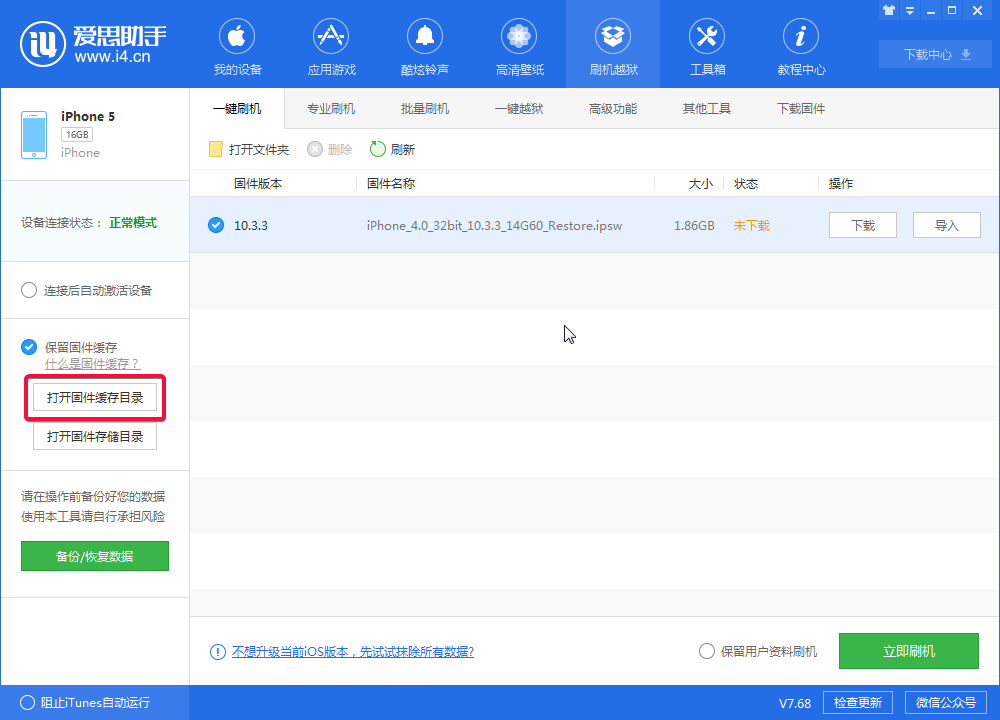
如何查找和识别苹果固件缓存
在iOS设备中定位固件缓存
- 通过设备设置:固件缓存通常位于设备的存储管理区内。用户可以通过进入“设置” > “通用” > “iPhone存储空间”来查看各类文件和应用占用的存储空间。固件缓存可能显示为iOS更新文件。
- 使用第三方工具:有些第三方文件管理工具可以更详细地显示iOS设备上的文件系统,包括通常不可见的系统文件夹。通过这些工具,用户可以直接访问和查看固件缓存文件。
- 专业软件应用:专业的iOS设备管理软件,如iMazing或3uTools,可以提供一个直观的界面来管理设备存储,并帮助用户精确地定位和管理固件缓存。
识别固件缓存文件的方法
- 文件扩展名识别:iOS固件缓存文件通常以“.ipsw”为文件扩展名。这种文件包含了iOS设备的完整系统映像,用于操作系统升级或恢复。
- 文件大小:固件缓存文件通常体积较大,可能占据几百兆到几个G的存储空间。在存储管理中查看大型文件时,可以根据其异常的文件大小来识别它们是否为固件缓存。
- 更新时间标记:固件缓存文件的创建或修改日期通常与设备上次检查或安装更新的时间相符。用户可以通过比对这些日期来识别特定的固件缓存文件。
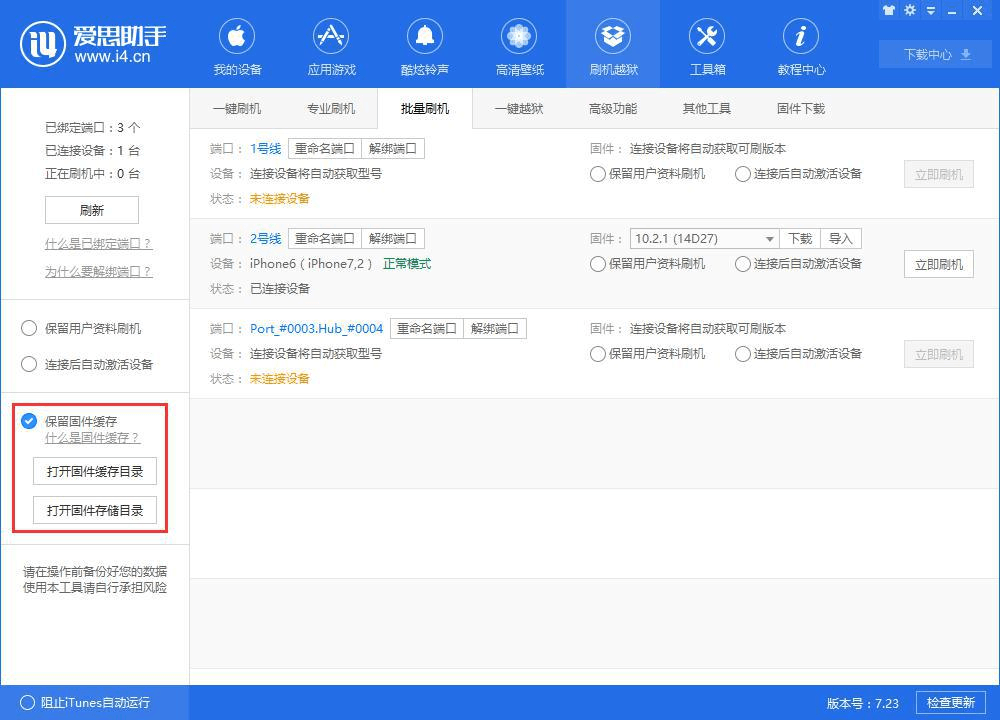
清理苹果固件缓存的步骤
手动清理固件缓存的指南
- 通过设备设置:前往“设置”>“通用”>“iPhone存储空间”。在这里,找到列表中显示为“iOS系统更新”的条目。如果存在这样的条目,点击它并选择“删除更新”,这将移除存储在设备上的固件缓存文件。
- 重启设备:删除固件缓存文件后,重启你的设备可以帮助系统刷新存储状态,确保所有的空间都已经被正确释放。
- 检查存储空间:重启后,再次回到存储管理检查,确保之前标记为“iOS系统更新”的存储空间已经被清空。如果未显示任何更新文件,表示清理成功。
使用工具自动清理固件缓存
- 选择专业工具:使用如iMazing或3uTools等专业的iOS设备管理工具,这些工具提供了直观的界面和丰富的功能,包括删除未使用的固件缓存。
- 连接设备并扫描:通过USB将你的iOS设备连接到计算机,并在选定的工具中选择“清理设备”或“删除冗余文件”之类的选项。工具将自动扫描设备上的固件缓存文件。
- 自动清理:扫描完成后,工具会列出所有可清理的文件,包括固件缓存。按照提示确认清理操作,软件将自动处理剩余的步骤并释放存储空间。
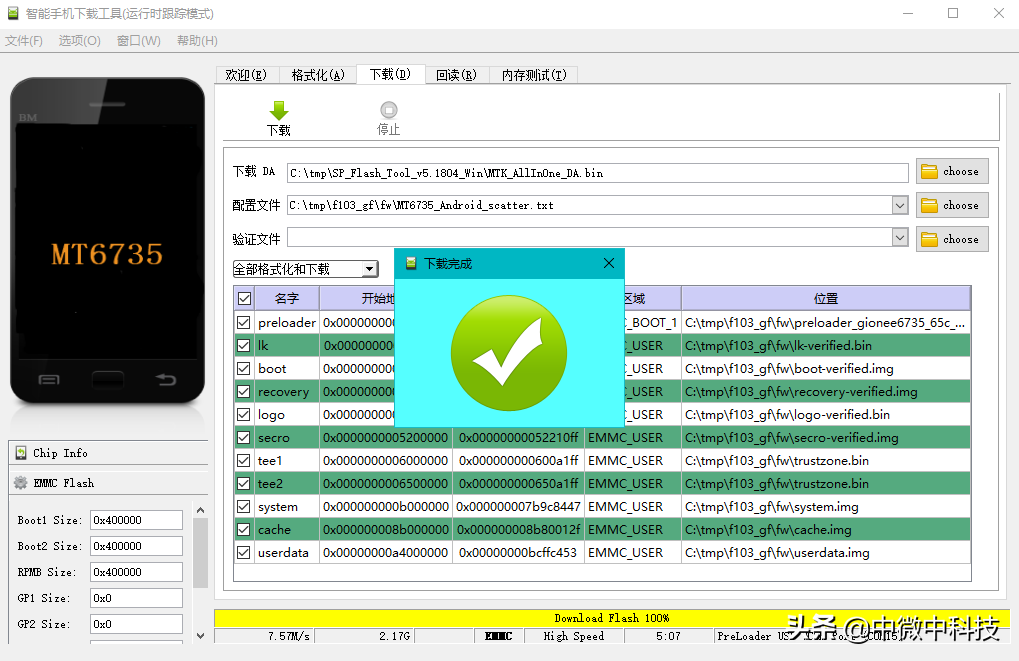
苹果固件缓存与系统更新的关系
固件缓存与iOS更新的联系
- 更新文件的存储:固件缓存主要包括iOS更新时下载的文件。当苹果发布新的操作系统更新时,这些更新文件会被自动下载到iOS设备上,存储为固件缓存,直到用户决定安装它们。
- 更新过程的依赖:在没有固件缓存的情况下,设备不能直接从旧版本更新到新版本。固件缓存确保了即使在没有即时网络连接的情况下,更新过程也可以继续,从而减少了更新过程中的中断风险。
- 安全性和完整性验证:系统会验证固件缓存中的更新文件的安全性和完整性,以确保更新过程不会因为文件损坏或安全问题而影响设备。
更新前后固件缓存的变化
- 更新前的准备:在系统更新之前,iOS设备会自动下载最新的固件文件到缓存中,这些文件通常包括完整的操作系统镜像。用户可以在“设置”>“通用”>“iPhone存储空间”中看到这些缓存文件,并有选项手动删除它们。
- 更新过程中的角色:在更新过程中,iOS会从固件缓存中提取文件,并开始安装过程。这一过程涉及解压和安装新系统文件,替换旧文件,以及更新系统配置。
- 更新后的清理:一旦更新成功完成,iOS系统通常会自动清理这些固件缓存文件,以释放存储空间。如果自动清理没有发生,用户可能需要手动删除这些残留文件,以回收空间。
苹果固件缓存会自动删除吗?
苹果固件缓存通常在iOS更新安装完成后自动删除,以释放存储空间。但在某些情况下,如果自动删除未执行,用户可能需要手动删除这些缓存文件。
如何手动删除苹果固件缓存?
可以通过进入“设置”>“通用”>“iPhone存储空间”,找到列表中的“iOS更新”条目,并选择“删除更新”来手动清除固件缓存。
固件缓存会占用多少存储空间?
固件缓存的大小取决于特定的iOS更新文件大小,通常在几百兆到几GB不等。大型更新可能会占用更多的存储空间。